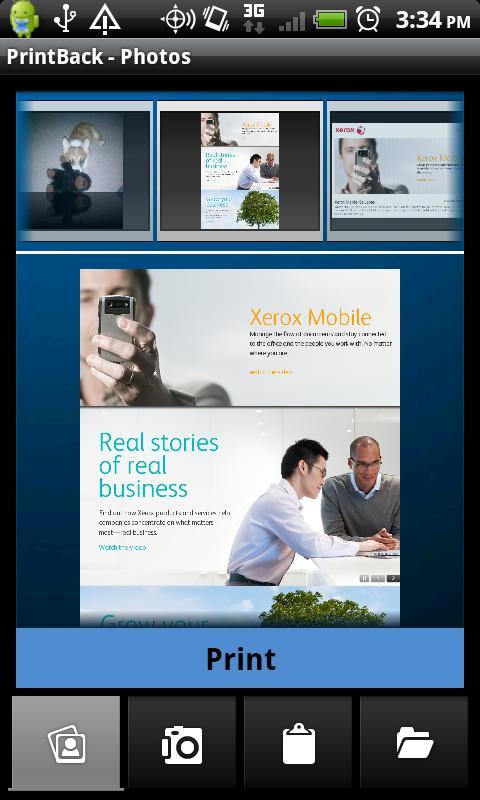
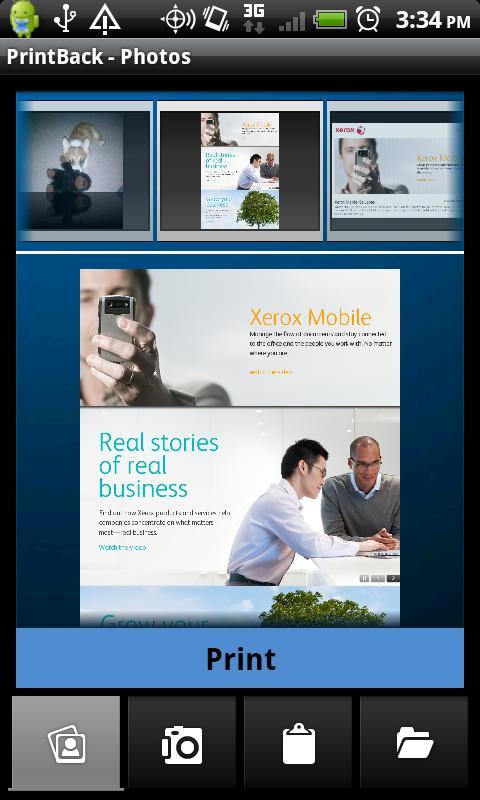
Xerox PrintBack permite imprimir documentos do Microsoft Office, PDFs, fotos e muito mais do seu tablet ou smartphone baseado em Android até a impressora padrão no seu computador. O Printback estende os recursos de impressão do seu Mac ou Windows PC. O Printback usa um serviço on -line (Dropbox, por exemplo) para transmitir o trabalho de impressão do seu dispositivo para o seu computador, onde ele é impresso para a impressora padrão.
Ao usar seu computador, o Printback entrega impressões com cor de cor e saída não aprovada - você não verá diferença entre as impressões do seu computador e do seu dispositivo móvel. O Printback suporta os tipos de documentos do escritório que você costuma imprimir no seu computador - PDFs, arquivos do Microsoft Office, fotos e muito mais, e suporta imprimir email e conteúdo da Web usando o corte e colar na área de transferência. E qualquer impressora padrão é suportada - independentemente do fabricante, tecnologia ou tipo de conexão.
Como configurar o impressão
1) Faça o download do agente Xerox PrintBack do Xerox.com e instale -o no seu Mac ou Windows PC
2) Selecione um serviço online:
• Armazenamento baseado em nuvem-se você já usa o Dropbox no seu computador, a instalação do Impringback será concluída automaticamente. Se você já usa a caixa, basta inserir suas informações de login durante a configuração do Agente Printback. Se você ainda não é um usuário, visite www.dropbox.com ou www.box.com para se inscrever e retome a instalação do Printback Agent (se estiver usando o Dropbox, instale o cliente Dropbox no seu computador antes de continuar).
• E-mail baseado na Web-a Xerox recomenda o uso de uma conta de email dedicada no Printback, então configure uma nova conta de email no Hotmail, MSN, Live, Gmail, Yahoo Plus ou AOL e depois digite seus detalhes de login no agente de impressão
3) Instale o aplicativo Printback em seu tablet ou smartphone baseado em Android e siga as instruções de configuração
Como usar
No aplicativo Printback:
• Fotos - Imprima da biblioteca de fotos no seu dispositivo
• Pesseptions-imprimir fotos automaticamente enquanto você as pega (apenas dispositivos habilitados para câmera)
• Transporte - Imprime o conteúdo mais recentemente copiado para a área de transferência
Ao visualizar seu dispositivo:
• Escolha "Enviar ..." ou "Compartilhar ..." e selecione " Xerox PrintBack ", confirme as configurações de trabalho de impressão e pressione "Print.:"
o Se "Enviar ..." ou "Compartilhar ..." não estiver disponível, basta copiar o texto para você imprimir, abrir o aplicativo Printback e escolher a guia da área de transferência para imprimir o conteúdo selecionado
As configurações de impressão incluem:
• Número de cópias
• Tamanho da foto (somente fotos)
• Segure a impressão - mantém o trabalho no seu computador até você retornar para liberá -lo, mantendo os documentos confidenciais de sentar na bandeja de saída da impressora
• Salvar uma cópia - downloads - salva o arquivo impresso na pasta de downloads do seu computador
• Salvar uma cópia - Dropbox ou caixa - salva o arquivo impresso em sua conta
• Salvar uma cópia - Salvar apenas - não imprime o trabalho, salva apenas no local selecionado
Requisitos do sistema para o agente Xerox PrintBack :
PCs Windows:
• Windows XP, Vista, 7
• Microsoft Office 2003, 2007, 2010 necessário para imprimir arquivos de palavras, powerpoint e Excel
Macs:
• Mac OS X 10.6 e acima
• Microsoft Office 2008 ou 2011 necessário para imprimir arquivos PowerPoint, PowerPoint e Excel
• Apple iwork '09 necessário para imprimir páginas, palestras e arquivos de números
Para aprender sobre outras soluções móveis da Xerox, visite www.xerox.com/mobile.
Para solucionar problemas/suporte, visite www.support.xerox.com/support/xerox-printback/
Se você tiver feedback sobre Xerox PrintBack , envie um email para [email protected]
Expandir
Data de Lançamento
Tamanho
Categoria
Escritório de NegóciosNome do Pacote